¿Cómo pasar archivos de la memoria interna a mi tarjeta SD? - Sin aplicaciones

En la actualidad gran parte de los dispositivos Android vienen con una ranura destinada a la expansión de memoria. Es decir, para ingresar una tarjeta externa. Sin embargo, muchas veces no la usamos gracias a que los teléfonos inteligentes más nuevos ya cuentan con suficiente almacenamiento interno. Aunque se han visto casos donde las aplicaciones que descargamos, con las actualizaciones que reciben, se vuelven más pesadas. Es por eso que en estas situaciones una tarjeta SD será de gran ayuda.
¿De qué manera trasferir fotos y videos de mi teléfono a tarjeta SD?
Ahora bien, si eres de lo que tiene un móvil con poco almacenamiento, o deseas pasar los archivos de la memoria interna del teléfono a una tarjeta SD para liberar espacio.
A continuación, te diremos las diferentes formas que existen para realizar todo este proceso. Recuerda que antes de comprar una tarjeta externa, es bueno averiguar cuánta es la capacidad que soporta tu móvil. Entre los modelos más comunes se encuentran de 8 GB, 16 GB, 32 GB, 64 GB, y 128 GB. Para saberlo tendrás que buscar en internet las especificaciones que tiene tu celular.
Utilizando una computadora
El primer método para trasferir tus archivos, ya sea música, video, fotos o cualquier otro de la memoria interna del móvil a una tarjeta SD, es a través de un ordenador. Este se considera uno de los más fáciles de aplicar, claro, tú puedes escoger el de tu preferencia. Los pasos que debes seguir en el caso son los siguientes:

- Ingresa la tarjeta de memoria a tu dispositivo.
- Ahora tienes que encendedor tu PC personal.
- A continuación, con un cable USB, conecta tu teléfono inteligente a la computadora.
- De manera automática, se debería abrir una nueva ventana donde aparezcan todos los archivos que tienes guardado en tu celular en dos carpetas diferentes. Es decir, una de la memoria interna y la otra de la tarjeta SD.
- Para mover los archivos de la memoria interna debes seleccionar las carpetas correspondientes. Y después hacer clic en copiar, luego ve a la pestaña de la tarjera SD y haz presiona en pegar.
- Una vez que se hayan guardado de manera correcta, podrás borrarlo del almacenamiento interno.
- Realiza todo esto con mucha precaución y no elimines nada hasta que estés seguro de que quedo bien guardado. Por otro parte, tampoco vayas a mover carpetas importantes del Software de tu dispositivo.
Desde 'archivos' en mi móvil
El segundo método para trasferir la información de la memoria interna a una MicroSD es de forma manual y usando solo el teléfono. Para ello, debes ir a la opción archivos. Ahí te aparecerán las diferentes carpetas donde se encuentra tu fotografía, música, video. Solo basta con mantener presionada la que deseas pasar.
Como por ejemplo, cámara; te aparecerán diversas secciones, debes pulsar en la que dice mover. Ahora, elige como destinado la tarjeta externa y listo. Cabe destacar que las instrucciones pueden cambiar dependiendo del explorador de archivos que venga por defecto en tu móvil. Pero el proceso es muy similar.
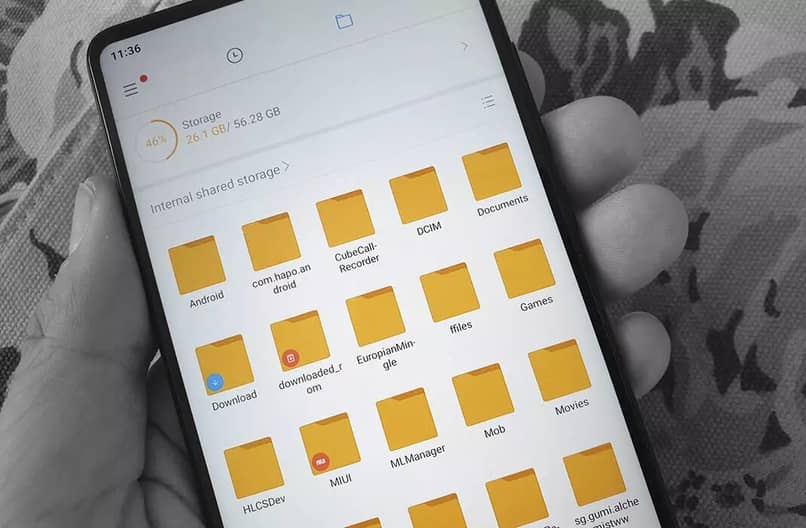
Con los ajustes del celular
La manera más simple y sencilla de mover tus datos a una tarjeta externa es dirigiéndote a los ajustes o configuración del móvil. Desde ahí seleccionar la sección que dice almacenamiento. Te debe salir una opción que diga Trasferir dato a SD.
Por otra parte, este método no es tan ventajoso, ya que no todos los dispositivos móviles vienen con esta opción. Si es tu situación, debes hacerlo de manera manual, la que te explicamos en la parte anterior. Por lo general, en la última el proceso es un poco más lento, pero los resultados serán los mismos, puesto que se libera bastante espacio.
¿Qué pasos debo seguir para mover los archivos de mi memoria interna a la tarjeta SD?
Bueno, en la parte de arriba ya te explicamos cómo se pueden mover tus datos a una tarjeta SD. Si lo que deseas es pasar las aplicaciones es un poco diferente. Cabe destacar que no todas se pueden mover, incluso hay móviles que no te permiten hacerlo en ninguna circunstancia. Va a depender del creador de la app como también del fabricante.
De igual forma, existen celulares donde si puedes es posible moverlas. Por supuesto, si quitas la tarjeta de memoria no podrás acceder a las aplicaciones que tengas guardadas ahí. Ahora te dejaremos el proceso para mover programas a la tarjeta SD.

- En tu teléfono debes ir a los ajustes.
- Una vez ahí busca el apartado que dice aplicaciones.
- Aquí podrás ingresar a la sección de almacenamiento
- Si el teléfono te permite mover las Apps, tendría que ver la opción que dice cambiar.
- Finalmente, pulsa en el botón de Mover, para que se inicie la exportación.
- Mientras se realiza el procedimiento por nada del mundo vayas a extraer la tarjeta.
- Espera unos segundos hasta que se culmine todo.
- Si deseas hacerlo con otro programa, repite los mismos pasos.
- Si te parece muy complicado, existen aplicaciones en la Play Store que te ayudarán a facilitar esta situación.
¿Cómo establecer la tarjeta SD como almacenamiento predeterminado de mi celular?
Si deseas configurar una tarjeta SD como almacenamiento predeterminado en tu móvil, es recomendado que utilices una tarjeta Micro SD original. De este modo, minimizas el riesgo de perder alguno de los archivos en tu dispositivo. A continuación, te diremos los pasos que debes seguir:
- Ve a los ajustes, y luego selecciona en almacenamiento.
- Ahora desplázate a donde dice almacenamiento portátil. Aquí pulsa sobre el nombre de la tarjeta.
- Presiona en el menú que aparece en la parte izquierda superior y selecciona en ajustes.
- A continuación, elige formatear como interno.
- De esta manera, el sistema formateará la tarjeta.
- Recuerda realizar una copia de seguridad antes. Para ello usa otro dispositivo de almacenamiento. Así no perderás nada.
- Ahora bien, Android te mostrará anuncio con una advertencia. Para continuar solo debes presiona en la opción que dice formatear SD.
- Finalmente, espera unos minutos hasta que se termine el proceso. Esto puede durar un poco, solo ten paciencia.